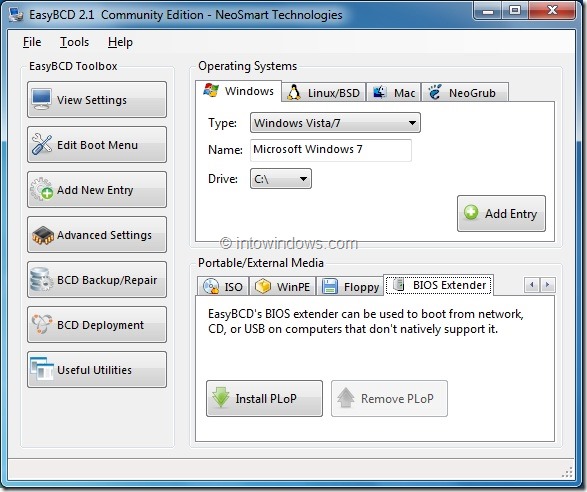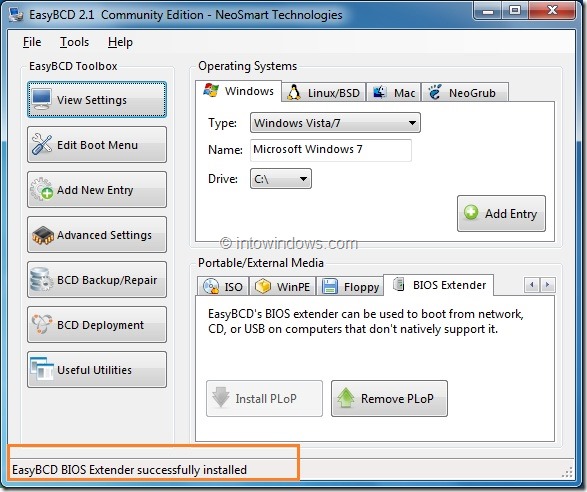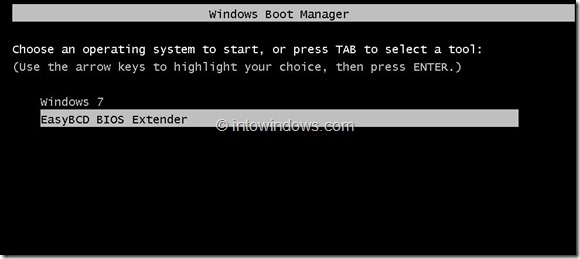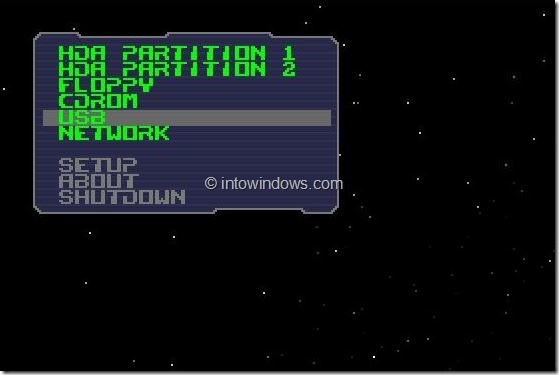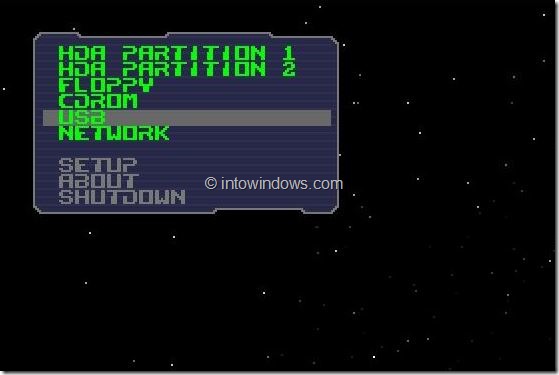, hvordan støvle fra usb - stik, selv hvis din pc' er og rsquo; t støtte starter fra usb,,, en masse er blevet skrevet om at installere ruder 8 fra en usb - nøgle.der er en hel del arbejder vejledninger og ansøgninger, der er til rådighed på nettet for at skabe en bootable usb - nøgle, eller at installere ruder 7 fra usb - nøgle.den bedste måde at installere ruder 8 fra usb - nøgle er at skabe en bootable usb - stik med kommando, hurtig og brug så bootable usb - stik som anlæg medier til at færdiggøre installationen.,, og ,, men problemet med disse retningslinjer er det dit usb - pc 'er, bios bør støtte usb - støvle.med andre ord, du kan ikke bruge en usb - nøgle, som anlæg, medier, hvis din pc ikke støtter dette element.mange af dem har en notesbog eller netbook, der ikke støtter usb - støvle.så er der en omdirigering til at installere ruder 8 fra usb - på en pc, der ikke støtter usb - støvle?svaret er ja.,, og ,,,,, selv om proceduren er enkelt og ligetil, vi anbefale denne metode kun, hvis din pc ikke støtter starter fra usb -.,, og ,,,,,,,,,,,,,, metode 1: note: i denne vejledning, går vi ud fra, - at du prøver at installere ruder 8 på en pc med vista eller windows 7.,,, og og,,,,,,,,,,, trin 1:, indlede proceduren med at downloade og installere den folkelige easybcd software på din maskine, som ikke støtter usb - støvle.easybcd er en gratis software og er i overensstemmelse med både x86 - og x64 versioner af vinduer.,, og ,,, trin 2: de næste skridt er at løbe easybcd software.løb easybcd, klik, tilføje nye indrejse, knap i venstre side.på højre side, i henhold til bærbare /eksterne medier, skifte til bios fyldstof, tab.den bios additivolier kan anvendes til boot fra netværk, cd eller usb - på computere, der ikke natively støtte det.,,,,,, trin 3: under, bios fyldstof, tab, klik, installere plop, plop knap til at installere adgang til boot menu.,,,,,, trin 4:, du har lige lavet dine vinduer maskine boot fra usb - stik.,, og ,,, løntrin 5:, nu hvor du har installeret anbringer og easybcd bios fyldstof, det er tid til at teste din bootable vinduer 8 usb - på din maskine.sæt den bootable usb - stik og genstarte.,, og ,,, trin 6:, du vil se en ny post i bagagerummet menu, der hedder easybcd bios fyldstof.vælg den bios additivolier mulighed og ramte enter at se til den næste film.i det følgende skærm, vil du se en liste over muligheder.,,,,,, trin 7:, udvælge, usb, mulighed for at begynde at sparke din usb - nøgle.fra her og følge den på skærmen instrukser til fuldstændig vinduer 8 anlæg proces.held og lykke!,,,,,,,,,,,,,,,,,,,,,,,,,, metode 2: brug af denne metode, hvis din pc 'er ikke bootable, eller har du ikke os på pc' en. bemærk, at din pc, skal have en cd - rom ansporer til at bruge denne metode, og ,,, trin 1:, downloade anbringer støvle manager fra her og brænde iso - fil til en cd - og dvd - (du er nødt til at udvinde zip fil at få iso - fil).hvis du er på windows 7, anvende de indfødte iso brænder for det her job.,, og ,,, trin 2:, skift på din pc, indsæt ploppet cd og dvd - i den optiske drev.anvend den relevante nøgle til bios og ændre støvle prioritet til cd /dvd - drev, således at de kan ud fra cd /dvd.,, og ,,, trin 3: forbind din bootable vinduer 8 usb - nøgle (lære at lave bootable vinduer 8 usb) til din pc og genstarte din pc. din pc vil boot fra anbringer cd /dvd og inden for et par sekunder, du vil blive truffet, for at denne skærm:,,,,, udvælge usb - mulighed og tryk enter oven i købet fra allerede i forbindelse bootable usb - nøgle.følg instruktioner for at afslutte på skærmen af vinduer på din maskine.held og lykke!,